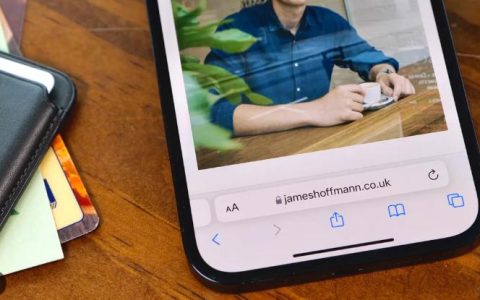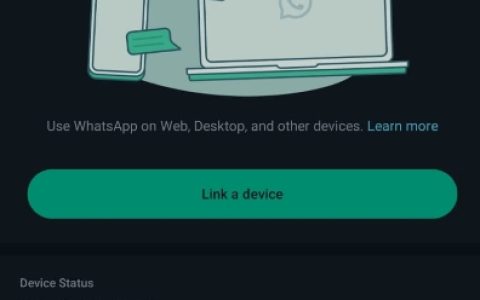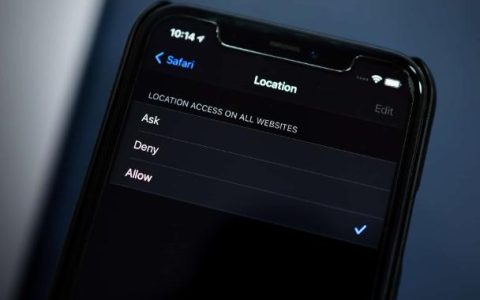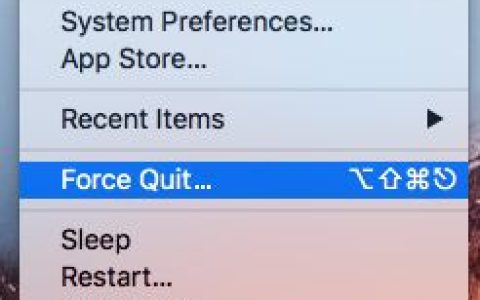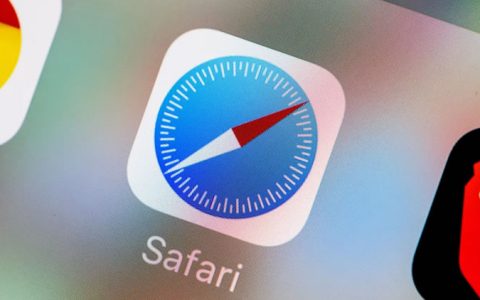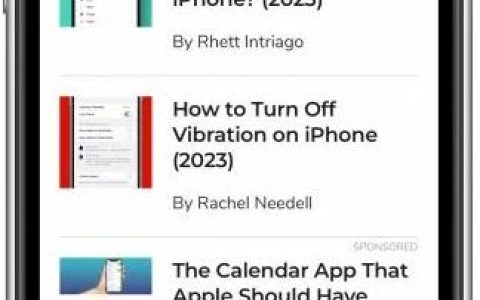部分 iPhone 用户反映无法在 iPhone 的 Safari 中保存图片的问题。您将在下面找到解决此问题的步骤。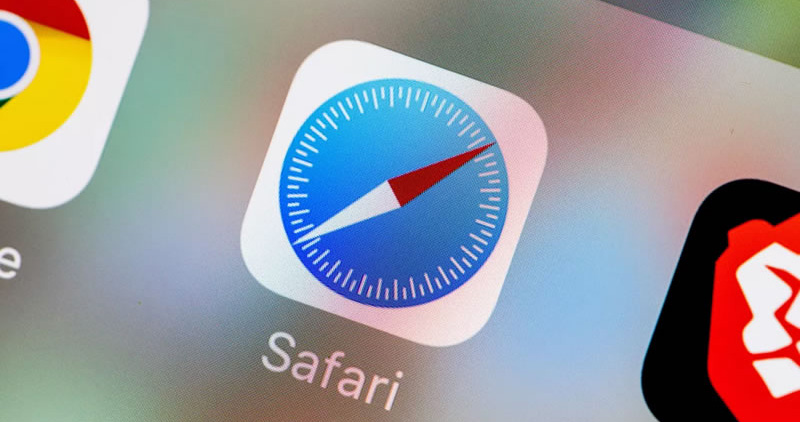
无法在 iPhone 上的 Safari 中保存图片
一般来说,当您在 iPhone 的 Safari 浏览器中点击并按住图片时,您应该能够访问“保存/复制”菜单。
但是,有时点击并按住操作会在新窗口中弹出图像,而不是打开熟悉的“保存/复制”菜单。
尝试在 iPhone 上的 Safari 浏览器中保存照片时出现这种意外行为的原因是所有较新型号的 iPhone 都支持 3D 触摸功能。
由于 3D Touch 对触摸和压力都有反应,因此在点击并按住操作期间施加一点压力会使图片在新窗口中打开,而不是打开“保存/复制”菜单。
您将在下面找到三种不同的方法来解决无法在 iPhone 上的 Safari 中保存图片的问题。
1.点击并按住时不要施加压力
如果您使用的是较旧型号的 iPhone(iPhone 6 及以下),您可以使用点击并按住的方法在 Safari 中保存图片。
如果您使用的是较新型号的 iPhone,请确保在尝试在 iPhone 上的 Safari 浏览器中保存图片时不要施加压力。
1.在您的 iPhone 上打开Safari浏览器并在互联网上找到您要保存的图片。
2.只需将手指放在图片上几秒钟,不要按下或在屏幕上施加任何压力。
3.在弹出窗口中,点击保存图像选项。
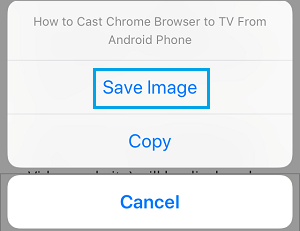
如果您看到图片试图弹出到新的 Safari 选项卡中,则说明您已经在屏幕上施加压力并激活了 3D 触摸菜单。
您可以通过重复上述步骤并确保您没有在屏幕上施加任何压力来再次尝试保存图像。
2.禁用3D Touch
下一个方法是简单地禁用 iPhone 上的 3D Touch 功能。
禁用 3D 触摸将确保您在点击并按住图片时始终获得熟悉的复制/保存菜单。
1.前往“设置” > “通用” > 点击“辅助功能” 。
2.在辅助功能屏幕上,向下滚动并点击3D Touch。
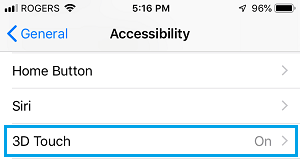
3.在下一个屏幕上,将3D Touch旁边的开关移至关闭位置。
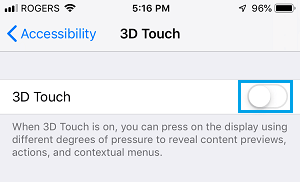
禁用 3D 功能后,只要您在 Safari 浏览器中点击并按住图片,您将始终获得“复制/保存”菜单。
3.调整3D Touch压感
您还可以调整 iPhone 上的 3D Touch 压力敏感度,以需要更用力的按压。这将防止 3D touch 被意外触发。
1.前往“设置” > “通用” > “辅助功能” > “ 3D Touch ” 。
2.在 3D 触摸屏上,向右移动滑块以根据需要调整 3D 触摸灵敏度。
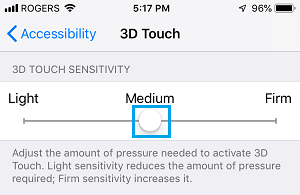
这应该会显着降低 3D Touch 功能在 iPhone 上被意外激活的几率。